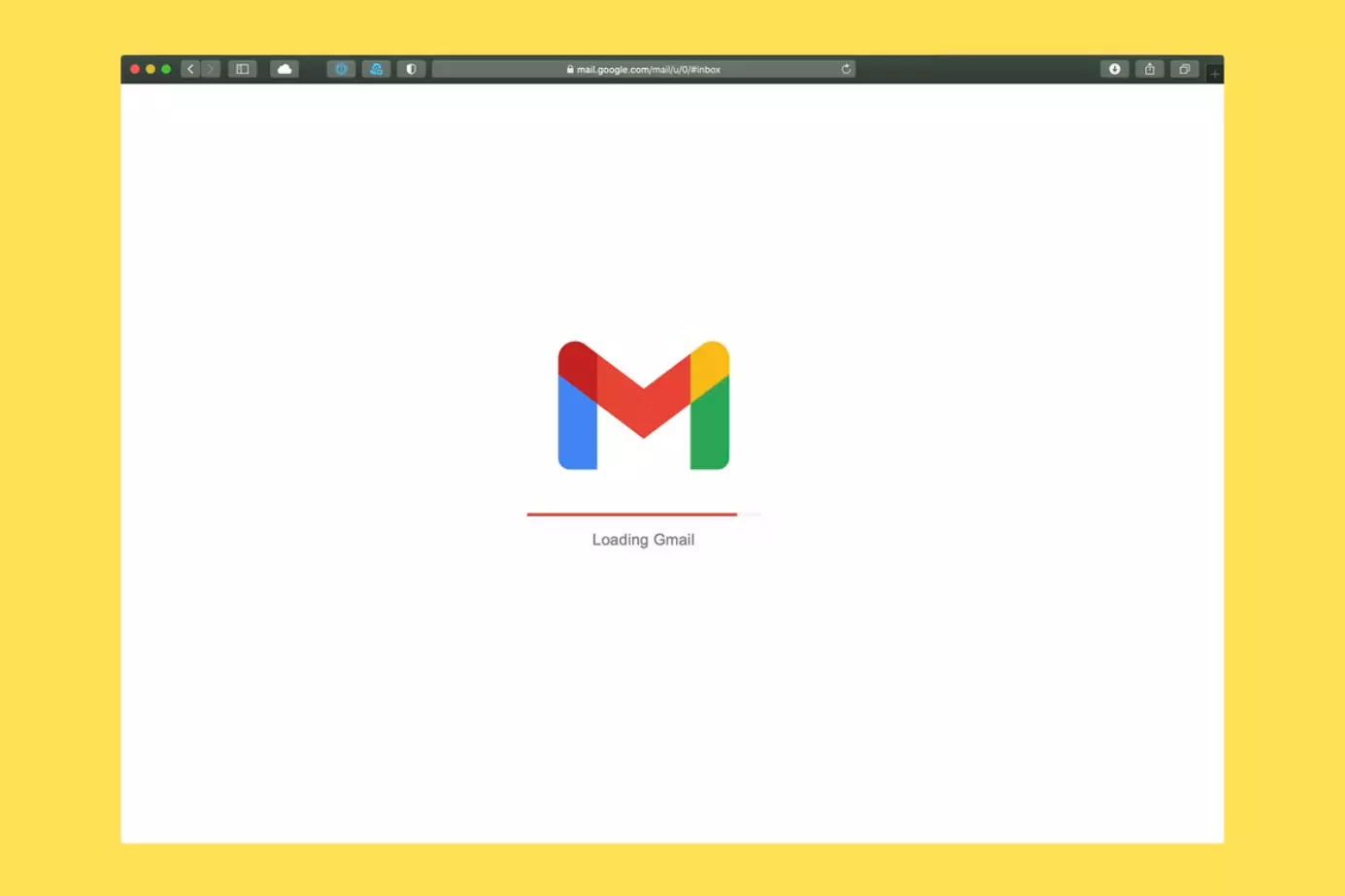Dacă doriți să partajați un videoclip nou cu prietenii sau familia prin Gmail, trebuie să știți că, în ciuda limitărilor, există mai multe modalități de a face acest lucru.
De ce aveți nevoie pentru a trimite un videoclip prin Gmail
Cel mai simplu mod de a trimite un fișier video de mari dimensiuni prin e-mail este să îl atașați la un e-mail. Cu toate acestea, nu este chiar atât de ușor, unii furnizori de e-mail au limitări privind dimensiunea fișierelor de trimitere, ceea ce oferă utilizatorului unele inconveniente. Același lucru este valabil și pentru serviciul Gmail al Google.
Atunci când generează un e-mail, sistemul adaugă automat informații suplimentare de natură tehnică. Prin urmare, există limite în ceea ce privește dimensiunea maximă. Dacă nu adăugați limite, serverul poate fi supraîncărcat.
Atunci când atașați un videoclip la un e-mail, dar fișierul atașat depășește 25 MB, apare un mesaj care vă reamintește că fișierul va fi trimis ca un link în cloud.
Ei bine, iată mai multe despre cum să trimiteți un videoclip prin Gmail.
Cum să trimiteți un videoclip prin Gmail de pe un PC
După cum s-a menționat mai sus, clipurile video trimise ca atașamente de pe un PC sau de pe un dispozitiv mobil sunt limitate la 25 MB în dimensiune. Din acest motiv, merită să luați în considerare acest aspect.
Deci, dacă doriți să trimiteți un videoclip prin Gmail de pe PC, trebuie să urmați acești pași:
- Mai întâi de toate, deschideți un browser web pe PC și accesați site-ul oficial Gmail.
- Apoi, conectați-vă la contul Google, dacă este necesar, și faceți clic pe butonul „Compose” din colțul din stânga sus al ecranului.
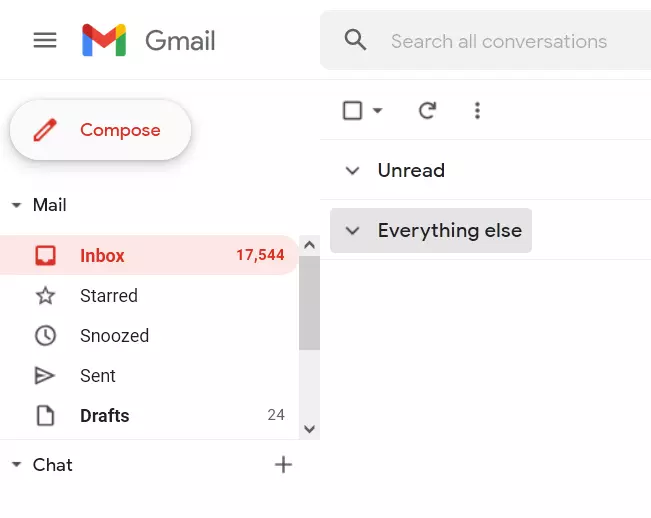
- După aceea, compuneți un e-mail ca de obicei și faceți clic pe pictograma „Atașați fișiere”.
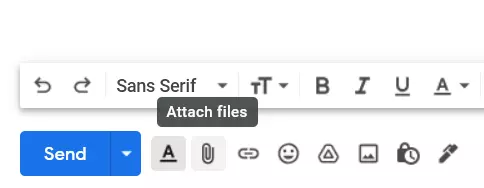
- Acum, alegeți videoclipul și încărcați-l făcând clic pe butonul „Open” (Deschidere).
- În cele din urmă, faceți clic pe butonul „Trimite”.
După ce ați finalizat acești pași, veți trimite un videoclip prin Gmail de pe PC.
Cum să trimiteți un videoclip prin Gmail de pe un dispozitiv mobil
Dacă doriți să trimiteți un videoclip prin Gmail de pe dispozitivul mobil, trebuie să urmați acești pași:
- Pentru început, deschideți aplicația Gmail de pe dispozitivul mobil.
- Apoi, apăsați pe butonul „Compose” din colțul din dreapta jos al ecranului.
- Adăugați toate informațiile pe care doriți să le trimiteți prietenului dvs. și apăsați pe pictograma agrafă de hârtie.
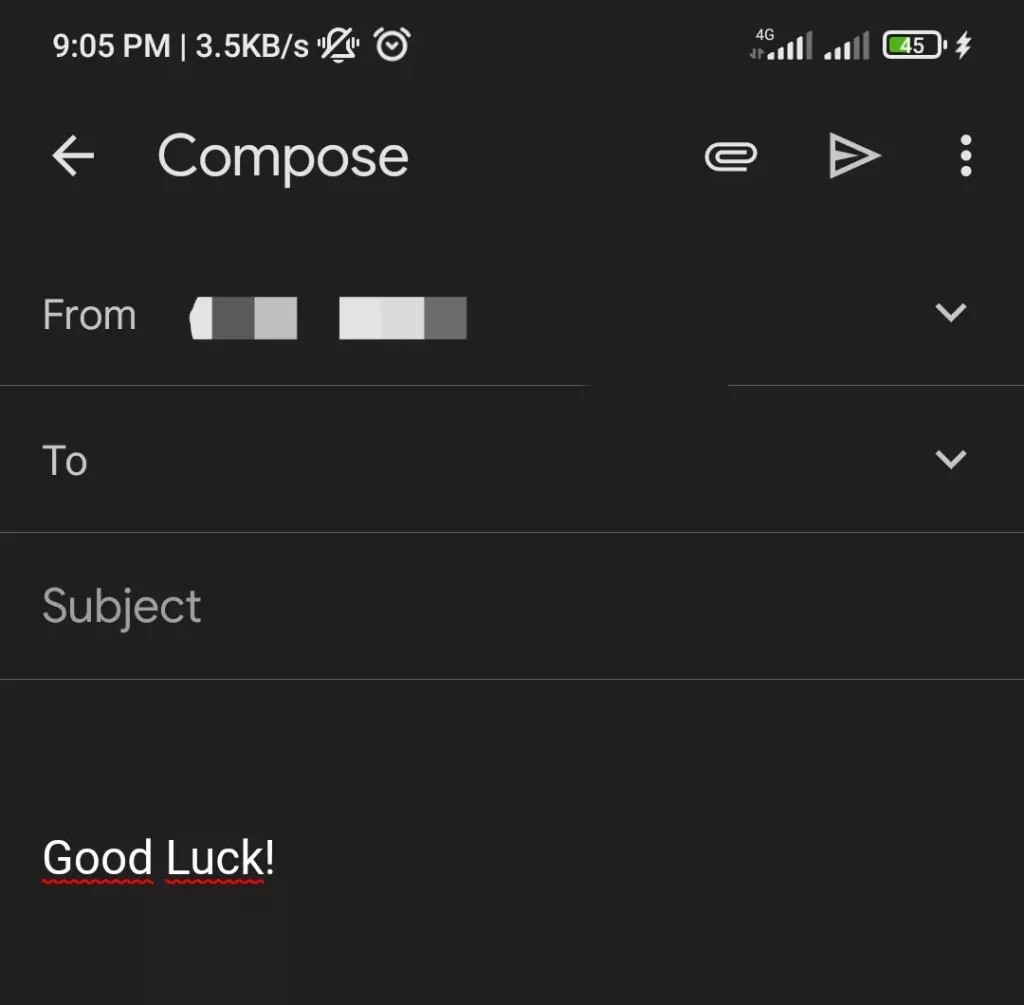
- Din lista derulantă, selectați „Attach file”.
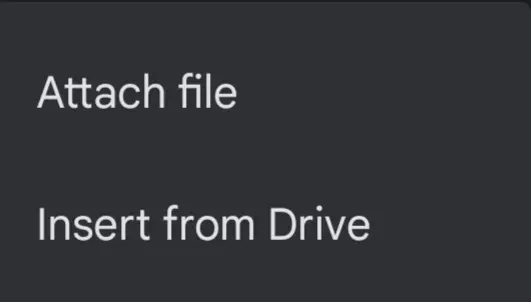
- După aceea, încărcați videoclipul pe care doriți să îl partajați cu prietenul dumneavoastră.
- În cele din urmă, apăsați pe butonul „Trimite”.
După ce ați finalizat acești pași, veți trimite un videoclip prin Gmail de pe dispozitivul mobil.
Cum să partajați un videoclip prin Gmail utilizând Google Drive
Dacă doriți să partajați un videoclip cu un prieten prin Gmail folosind Google Drive, trebuie să urmați acești pași:
- Pentru început, deschideți un browser web pe PC și accesați site-ul oficial Gmail.
- Apoi, conectați-vă la contul Google, dacă este necesar, și faceți clic pe butonul „Compose” din colțul din stânga sus al ecranului.
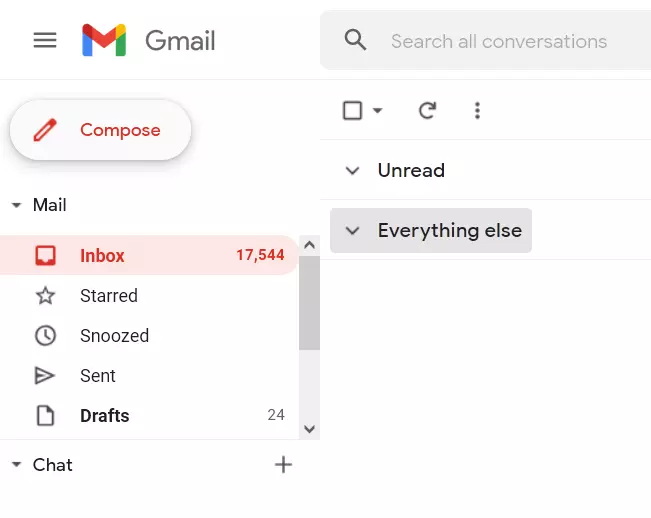
- După aceea, creați un e-mail și faceți clic pe pictograma Google Drive din bara de instrumente din partea de jos a ferestrei de e-mail.
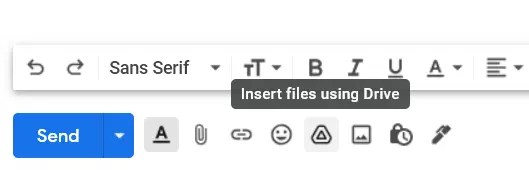
- În continuare, alegeți videoclipul pe care doriți să îl partajați cu prietenul sau familia dvs. și selectați opțiunea „Attachment” (atașare) din colțul din dreapta jos al ferestrei Google Drive.
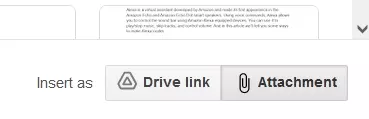
- Acum, faceți clic pe butonul albastru „Insert”.
- În cele din urmă, încheiați e-mailul și faceți clic pe butonul albastru „Trimite”.
După ce ați finalizat acești pași, veți partaja un videoclip prin Gmail folosind Google Drive.
Da, fișierele video pot fi trimise prin poștă în mai multe moduri. Cel mai simplu mod este să atașați un videoclip la un e-mail. Majoritatea serviciilor de e-mail oferă o funcție specială pentru acest lucru. Cel mai important lucru de reținut, totuși, este că există limitări în ceea ce privește dimensiunea și formatele video.